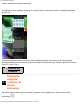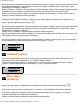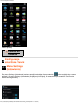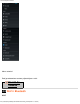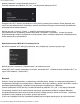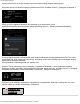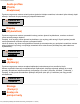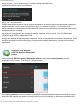Operating Instructions
Yarvik smartphone manual
file:///Users/elroy/Desktop/Yarvik/Manual/manual_pl.html[08-10-13 11:38:13]
Nawiąż połączenie z bezprzewodową siecią Wi-Fi.
Przestaw wyłącznik do położenia „On” („Wł.”), aby aktywować połączenie Wi-Fi.
Dostępne sieci Wi-Fi zostaną wyświetlone na liście sieci po prawej stronie ekranu. Dotknij wybranej sieci.
Jeżeli sieć jest zabezpieczona, wyświetlony zostanie komunikat informujący o konieczności wprowadzenia
sieciowego klucza bezpieczeństwa.
Naciśnij przycisk „Connect” („Połącz”) – smartfon rozpocznie łączenie z siecią.
Gdy pod nazwą sieci wyświetlony zostanie komunikat „Connected” („Połączono”), a ikona siły sygnału
bezprzewodowego zostanie wyświetlona na dolnym pasku stanu, nawiązanie połączenia z bezprzewodową
siecią zakończyło się powodzeniem.
Wyświetlanie adresu MAC Wi-Fi smartfona Yarvik
Na ekranie ustawień Wi-Fi kliknij przycisk menu, który znajduje się w prawym górnym rogu.
Naciśnij przycisk „Advanced” („Zaawansowane”) w rozwiniętym menu.
Adres MAC Wi-Fi zostanie wyświetlony na ekranie „Advanced Wi-Fi” („Zaawansowane ustawienia Wi-Fi”) w
części „MAC address” („Adres MAC”).
Bluetooth
Smartfon Yarvik jest wyposażony we wbudowany moduł Bluetooth, służący do nawiązywania połączenia z
urządzeniami perfyferyjnymi, kompatybilnymi z Bluetooth, takimi jak: klawiatury, głośnki i słuchawki, a także z
zestawami głośnomówiącymi i zestawami samochodowymi kompatybilnymi z Bluetooth.
Przesuń przełącznik On/Off (Wł./Wył.) modułu Bluetooth do położenia „On” („Wł.”), aby włączyć Bluetooth.
Po włączeniu smartfon Yarvik automatycznie rozpocznie wyszukiwanie pobliskich urządzeń Bluetooth.
Urządzenia Bluetooth można zawsze wyszukać ręcznie, klikając przycisk „Search for Devices” („Wyszukaj
urządzenia”), który znajduje się w prawym górnym rogu ekranu.
W tym celu niezbędne może być przełączenie podłączonych urządzeń peryferyjnych do „trybu parowania”.